Windows服务器配置与管理 ,设置共享方法 、权限的使用规则
2015-04-18 18:45
483 查看
工作任务描述HT公司临时配置了一台独立的服务器Filesvr,公司的员工想从自己的计算机访问服务器上的一个共享文件夹share。并实现以下功能:实验任务和目标:1、 创建“工单二”中的用户和用户组(信息、销售和财务用户组只建立两个用户即可);2、 在C盘建立名称为“share”的共享文件夹,并在该文件夹内建立以组名为名称的文件夹,每个文件夹中建立以自己名字为名称的文件夹;3、 保证每个部门的员工在另一台计算机中只能远程访问到自己文件夹的内容,例如信息部卖卖可以读取信息部文件夹内容,但却无法读取财务部文件夹的内容;4、 每个部门的员工都可以在自己文件夹下创建任何新文件和文件夹,创建的文档能重命名为“我的日报告”,可以读取本部门其他用户的文件夹内容,但不能修改,不可以删除已经创建了的文件,财务经理克克专用子文件夹只有财务经理可以访问,并在其中创建文件,其他任何用户帐号不可访问;5、 财务部文文专用子文件夹只有文文可以访问,并在其中创建文件,其他任何用户帐号不可访问; 在客户机中为经理凯文建立网络驱动器磁盘映射,映射盘符为“Z:”盘
工作任务实施1、 创建“工单二”中的用户和用户组(信息、销售和财务用户组只建立两个用户即可);1)批量创建用户和用户组

2)输入完毕后,更改拓展名为.bat,运行。
1、 在C盘建立名称为“share”的共享文件夹,并在该文件夹内建立以组名为名称的文件夹,每个文件夹中建立以自己名字为名称的文件夹;1)创建以组名为名称的文件夹。

2)创建以员工为名称的文件夹。

3)共享share文件夹,右键文件夹,单击属性。

4)点击共享选项卡,打开高级共享,勾选共享文件夹,确定。

3、 保证每个部门的员工在另一台计算机中只能远程访问到自己文件夹的内容,例如信息部卖卖可以读取信息部文件夹内容,但却无法读取财务部文件夹的内容;
1)右键财务部选择属性,然后选择安全选项卡。

2)点击高级,更改权限,勾除继承父项权限,点击删除。
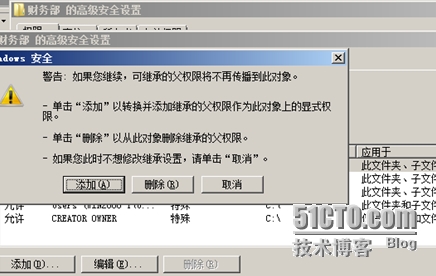
4)添加权限,将财务部用户组添加进来。

5)其他部门和上述操作一致。
44、每个部门的员工都可以在自己文件夹下创建任何新文件和文件夹,创建的文档能重命名为“我的日报告”,可以读取本部门其他用户的文件夹内容,但不能修改,不可以删除已经创建了的文件,财务经理克克专用子文件夹只有财务经理可以访问,并在其中创建文件,其他任何用户帐号不可访问;1)以财务部文文为例,右键文文的文件夹,打开属性,点击安全。

2)点击编辑,添加文文的权限,勾选修改及以下权限。

3)可以读取本部门其他用户的文件夹内容,但不能修改,不可以删除已经创建了的文件。此项直接可继承父项权限便可达成。(默认继承)

4)给予财务部经理克克权限,首先勾除克克的继承父项权限,点击删除。

5)给克克添加修改权限。

5、财务部文文专用子文件夹只有文文可以访问,并在其中创建文件,其他任何用户帐号不可访问;1)修改文文文件夹的权限,勾除继承父项权限,选择删除。
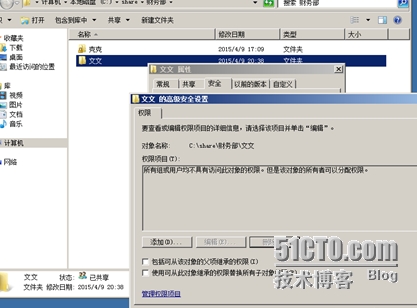
2)添加文文权限。

3)在其中创建一个文件,右键属性,打开安全选项卡。

4)勾除继承父项权限,点击删除,添加文文权限。

5)给予文文该文件的所有者权限。打开安全选项卡中的高级,点击所有者选项卡。点击编辑,打开其他用户和组。

6)转交所有者给文文。确定。

6、在客户机中为经理凯文建立网络驱动器磁盘映射,映射盘符为“Z:”盘。1)打开经历凯文的计算机,右键网络,点击映射网络驱动器。

2)点击浏览文件夹,选择你服务器上共享的文件夹。

3)确定,完成。映射成功。
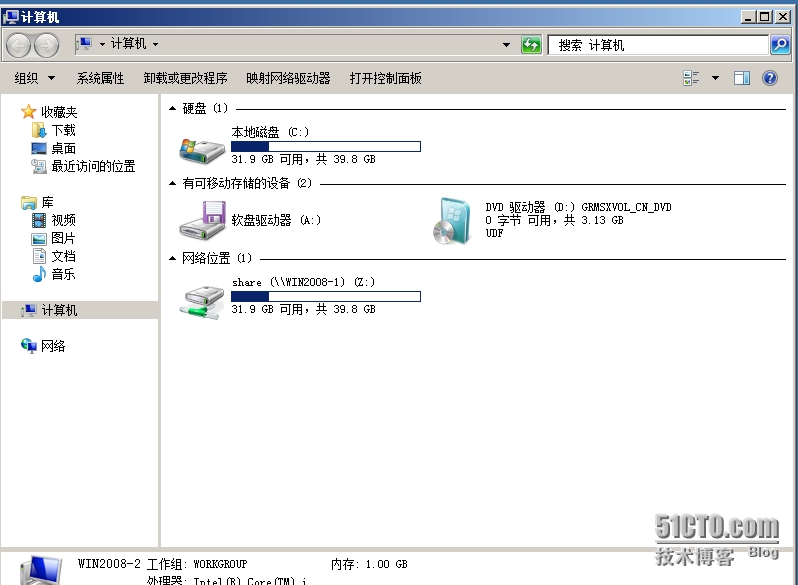
工作任务实施1、 创建“工单二”中的用户和用户组(信息、销售和财务用户组只建立两个用户即可);1)批量创建用户和用户组

2)输入完毕后,更改拓展名为.bat,运行。
1、 在C盘建立名称为“share”的共享文件夹,并在该文件夹内建立以组名为名称的文件夹,每个文件夹中建立以自己名字为名称的文件夹;1)创建以组名为名称的文件夹。

2)创建以员工为名称的文件夹。

3)共享share文件夹,右键文件夹,单击属性。

4)点击共享选项卡,打开高级共享,勾选共享文件夹,确定。

3、 保证每个部门的员工在另一台计算机中只能远程访问到自己文件夹的内容,例如信息部卖卖可以读取信息部文件夹内容,但却无法读取财务部文件夹的内容;
1)右键财务部选择属性,然后选择安全选项卡。

2)点击高级,更改权限,勾除继承父项权限,点击删除。
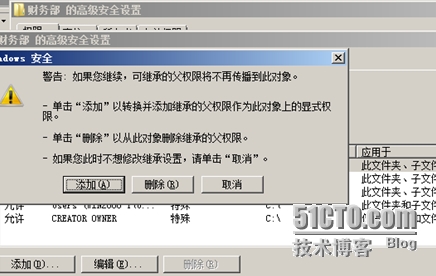
4)添加权限,将财务部用户组添加进来。

5)其他部门和上述操作一致。
44、每个部门的员工都可以在自己文件夹下创建任何新文件和文件夹,创建的文档能重命名为“我的日报告”,可以读取本部门其他用户的文件夹内容,但不能修改,不可以删除已经创建了的文件,财务经理克克专用子文件夹只有财务经理可以访问,并在其中创建文件,其他任何用户帐号不可访问;1)以财务部文文为例,右键文文的文件夹,打开属性,点击安全。

2)点击编辑,添加文文的权限,勾选修改及以下权限。

3)可以读取本部门其他用户的文件夹内容,但不能修改,不可以删除已经创建了的文件。此项直接可继承父项权限便可达成。(默认继承)

4)给予财务部经理克克权限,首先勾除克克的继承父项权限,点击删除。

5)给克克添加修改权限。

5、财务部文文专用子文件夹只有文文可以访问,并在其中创建文件,其他任何用户帐号不可访问;1)修改文文文件夹的权限,勾除继承父项权限,选择删除。
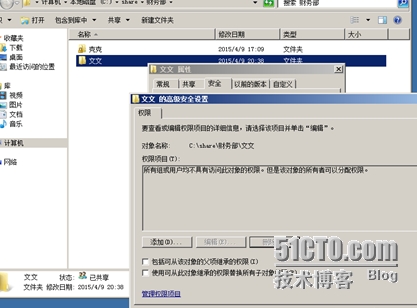
2)添加文文权限。

3)在其中创建一个文件,右键属性,打开安全选项卡。

4)勾除继承父项权限,点击删除,添加文文权限。

5)给予文文该文件的所有者权限。打开安全选项卡中的高级,点击所有者选项卡。点击编辑,打开其他用户和组。

6)转交所有者给文文。确定。

6、在客户机中为经理凯文建立网络驱动器磁盘映射,映射盘符为“Z:”盘。1)打开经历凯文的计算机,右键网络,点击映射网络驱动器。

2)点击浏览文件夹,选择你服务器上共享的文件夹。

3)确定,完成。映射成功。
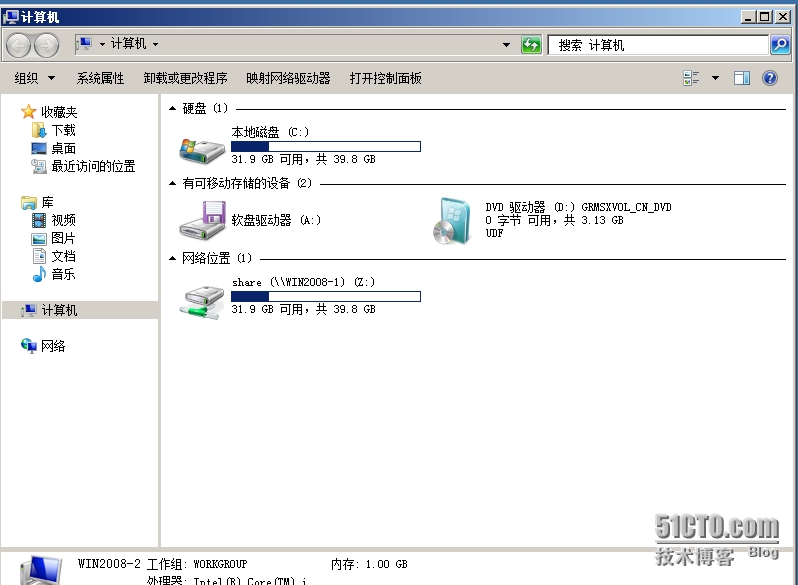
相关文章推荐
- (1)设置共享方法 (2)共享权限的使用规则 (3)访问网络共享的方法
- 《Windows服务器配置与管理》设置文件与文件权限
- 《Windows服务器配置与管理》 服务器上用户访问文件权限设置
- 《Windows服务器配置与管理》 设置共享
- VirtualBox 共享文件夹权限设置及使用方法
- linux下对一个文件设置多个组的权限(setfacl getfacl)方法--管理配置
- 服务器安装.net 时候提示:必须使用角色管理工具安装或配置microsoft.net framework的解决方法
- 将所有程序设置XML集中到一个单独XML配置文件的方法:使用appSettings元素的configSource元素
- 一步步学习SPD2010--附录C--使用SP2010管理任务(5)--配置外部内容类型的权限
- 一步步学习SPD2010--附录C--使用SP2010管理任务(5)--配置外部内容类型的权限
- SHOP++管理权限的配置方法
- 无法连接到WMI提供程序。你没有权限或者该服务器无法访问。请注意你只能使用SQL SERVER 配置管理器来管理sql server 2005服务器
- Tomcat 服务器配置及远程调试和不同web项目session共享方法以及设置TOMCAT的内存
- 无法访问.您可能没有权限使用网络资源.局域网无法访问共享,局域网无法访问打印机的一些方法
- windows系统下通过设置权限来管理公用电脑的方法分享
- vim + ctags + taglist配置和使用 【及】 一键安装 ctags和cscope的方法 【及】vim语法高亮,自动缩进,python 自动缩进设置
- 关于exchange 2010 管理代理发送\代表发送权限设置无法生效的解决方法
- Win7下设置局域网文件共享简单方法 附前面板耳机插孔无法使用的问题
- 只有在配置文件或 Page 指令中将 enableSessionState 设置为 true 时,才能使用会话状态等错误解决方法(原)
